U盤重裝win7系統步驟指南
 2020/05/07
2020/05/07
 1423
1423
U盤如何重裝win7系統?其實U盤重裝系統分為2大步驟,首先要制作U盤啟動盤,其次才可以用U盤啟動盤進行重裝系統。現在小編就給大家詳細介紹U盤重裝win7系統步驟,希望可以幫助到大家。
重裝須知:
制作啟動盤前要備份好U盤中的重要文件,以免數據丟失。另外打開黑鯊前要關閉所有的殺毒軟件,以免重裝失敗。
一、準備工具
一個8G以上的U盤(建議使用)
黑鯊裝機大師軟件
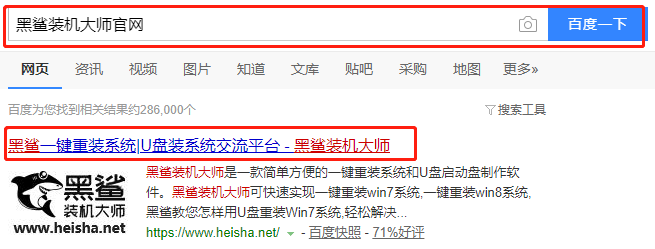
一臺正常使用的電腦
第二步、制作U盤啟動盤
1.將U盤插入電腦,開始在界面中選擇“U盤模式”進入,選中U盤設備并點擊“制作U盤啟動盤”。
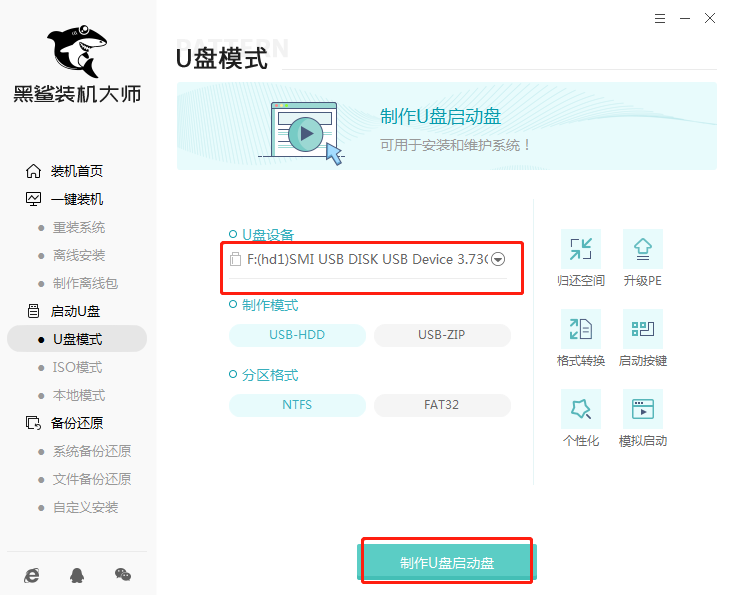
2.在“windows 7”下選擇系統文件并“開始制作”U盤啟動盤。
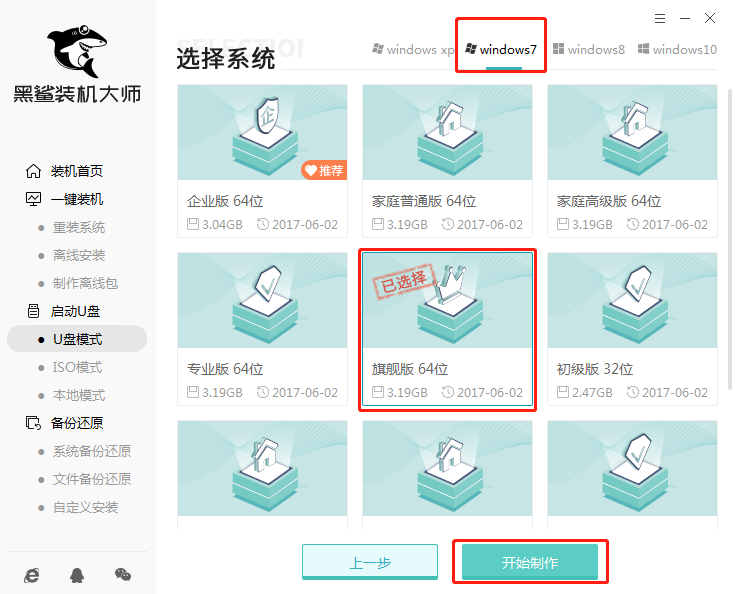
3.提前備份好U盤中的重要文件后點擊“確定”即可。
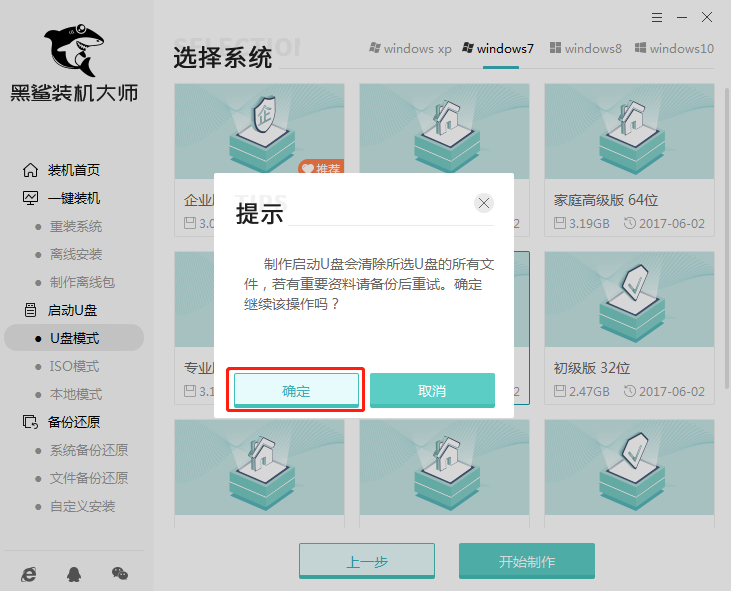
4.黑鯊進入自動下載win7系統文件狀態,全程無需手動操作。
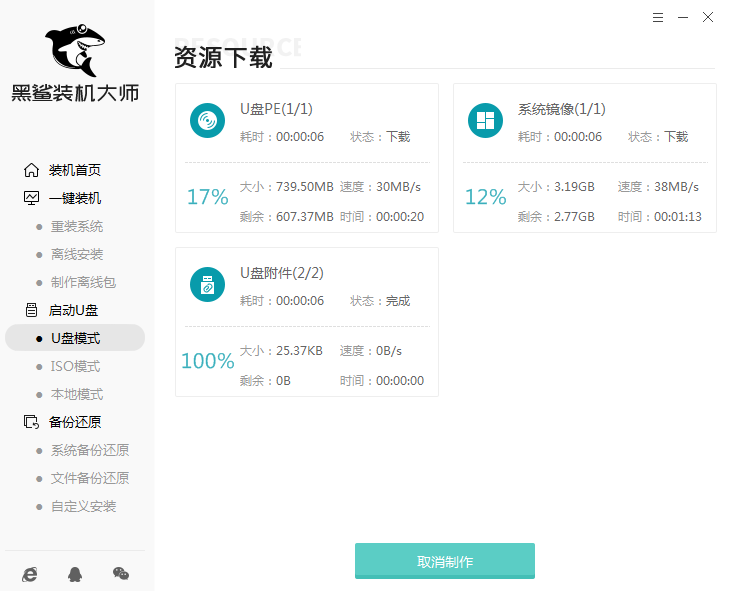
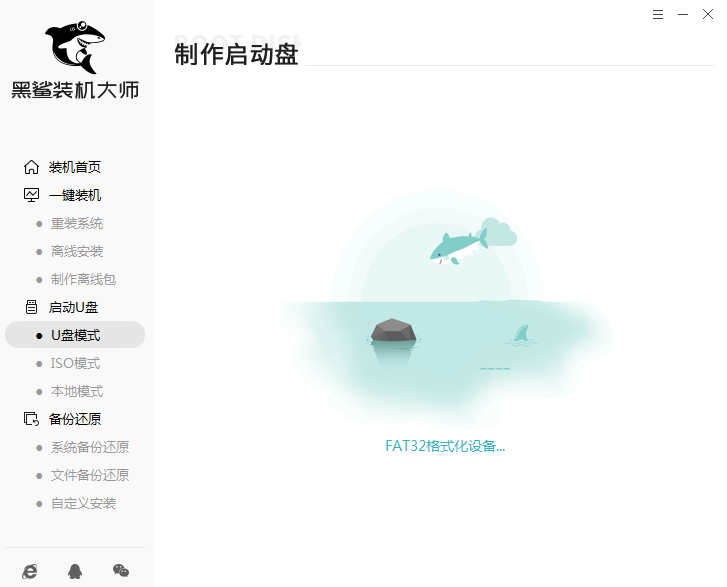
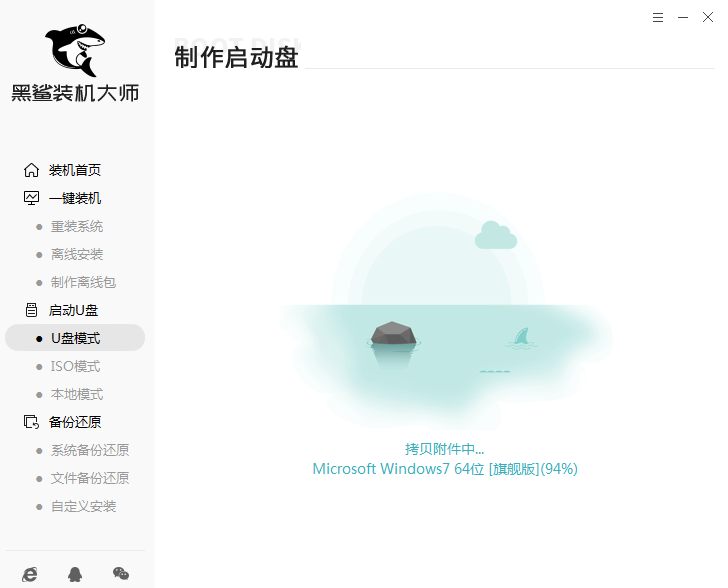
5.隨后選擇“預覽”進行模擬測試。如果出現以下窗口,證明啟動U盤制作完成。
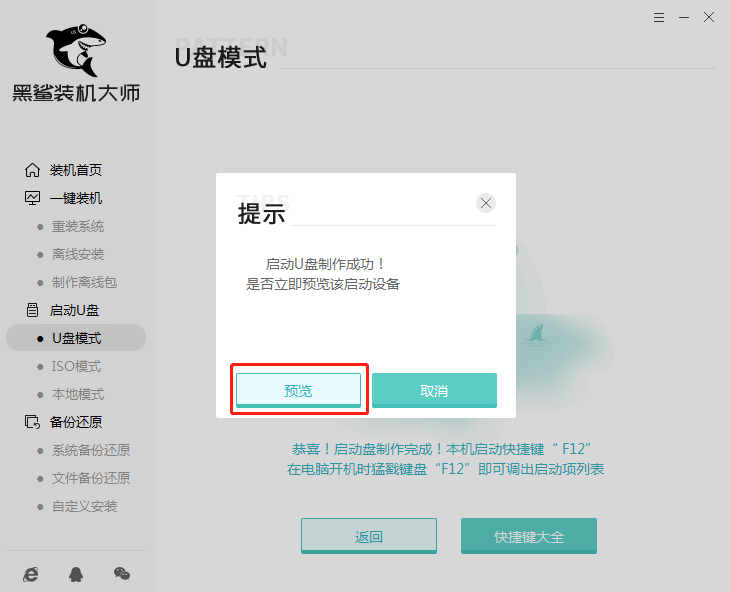
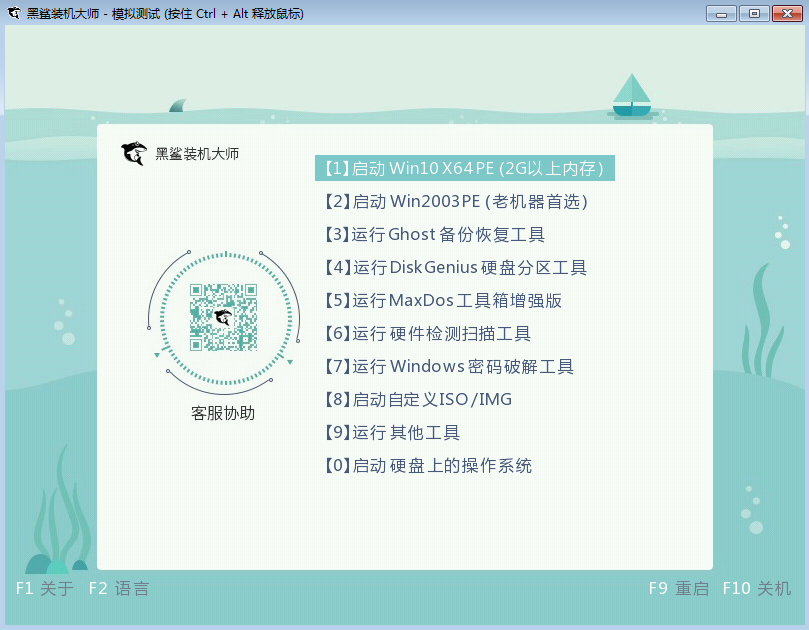
第三步、重啟電腦,進入黑鯊PE系統
1.不要拔掉U盤開始重啟電腦,反復按下啟動快捷鍵(一般為“F12”),不同電腦啟動熱鍵可能不一樣,小編為大家整理了各種品牌主板的啟動熱鍵,大家可以找到對應的主板品牌,就可以看到詳細的啟動熱鍵了。
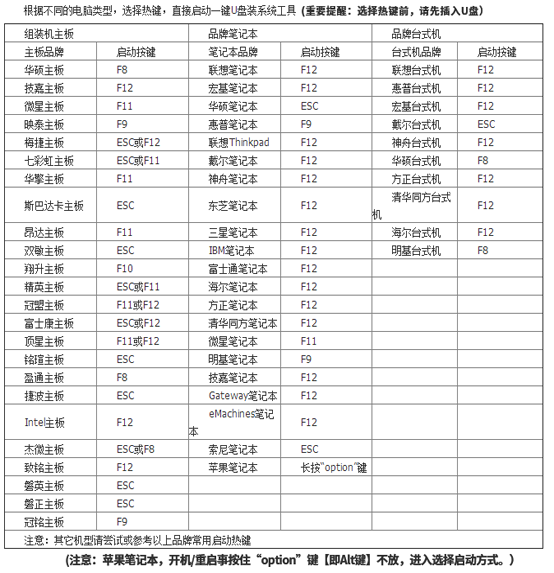
2.在開機自檢界面迅速按下查詢到的啟動熱鍵,使用方向鍵選擇其中的U盤回車進入黑鯊PE系統。(一般選擇的時候認定其中有關usb或者U盤品牌的英文名稱)

3.開始在出現的界面中選擇第一項回車進入。
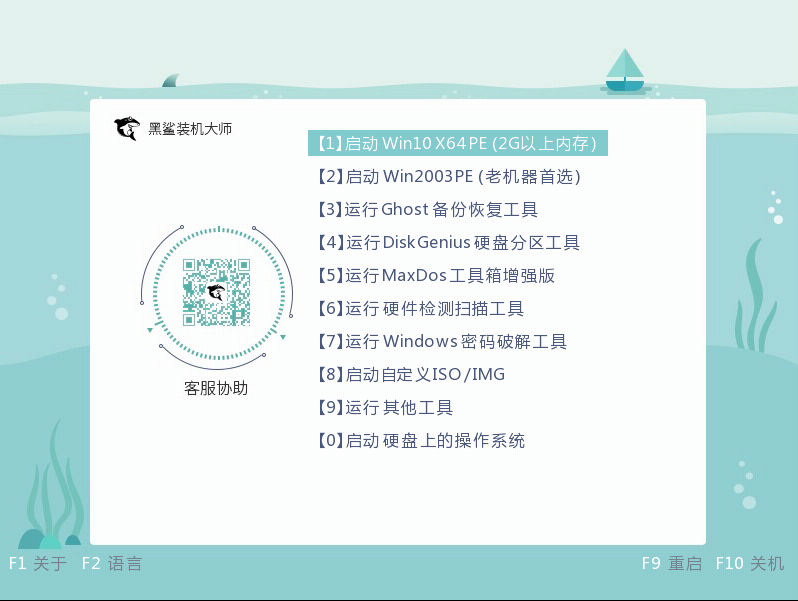
4.開始選擇U盤中的win7系統文件并點擊“安裝”系統。
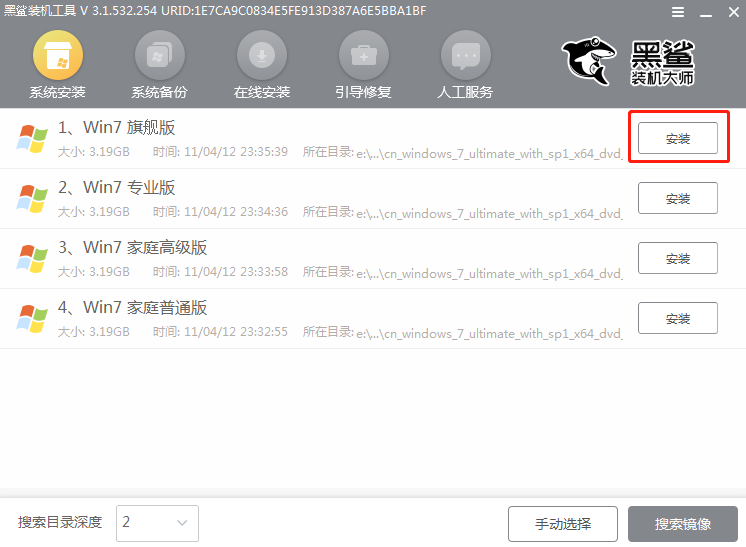
5.選擇安裝路徑后“開始安裝”系統,隨后點擊“繼續”關閉窗口。
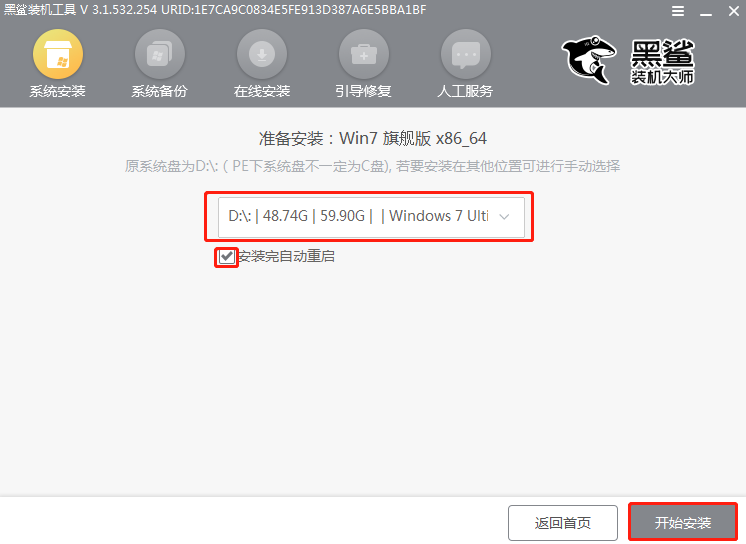
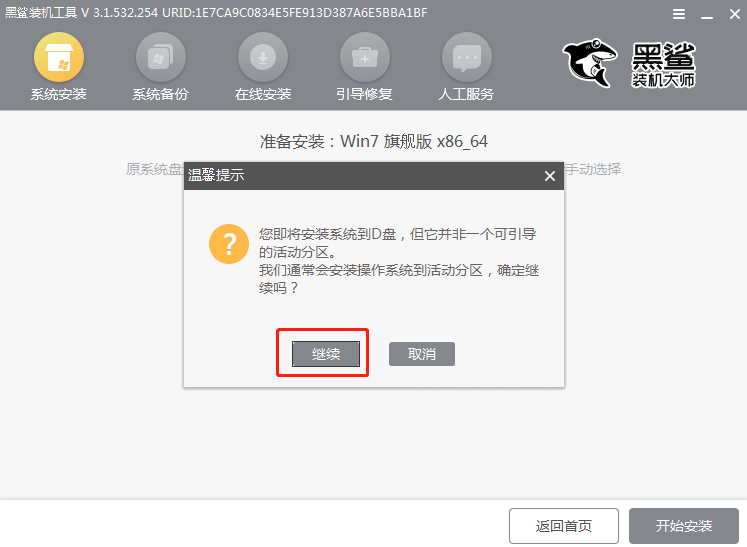
6.黑鯊開始安裝系統,系統安裝完成后拔掉U盤并“立即重啟”電腦。
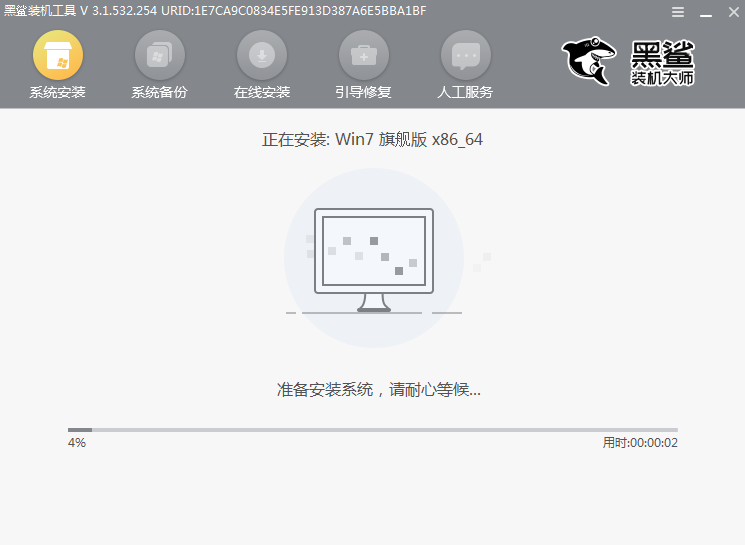
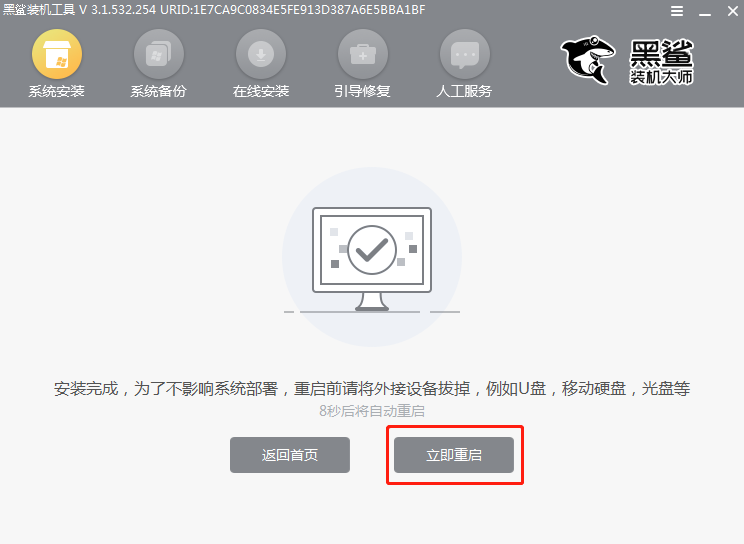
7.經過多次部署安裝,最終進入重裝完成的win7桌面。
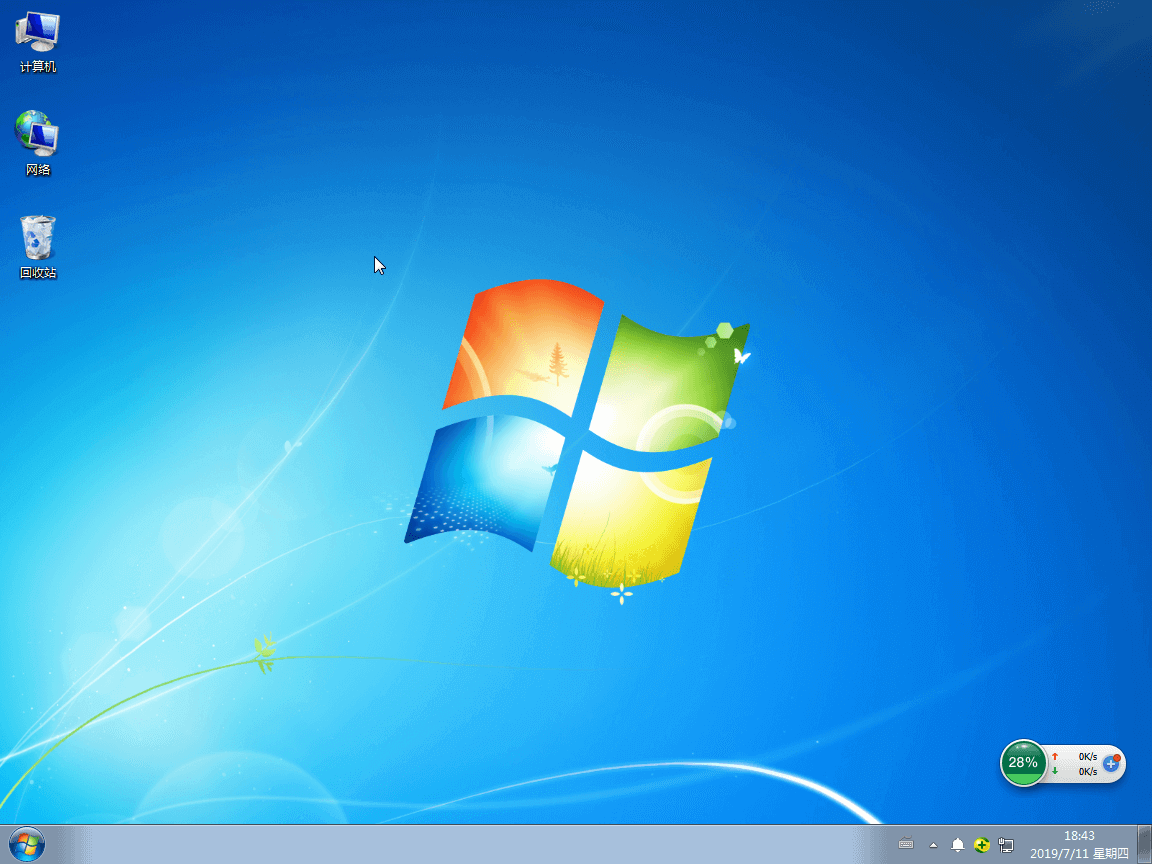
以上就是本次小編為大家帶來的U盤重裝win7系統步驟指南,記得制作啟動盤前要備份好U盤中的重要文件,以免數據丟失。
